Windows PC용 Epson Stylus Photo R260 드라이버 다운로드
게시 됨: 2024-01-03Windows 10/11에 업데이트된 드라이버를 다운로드하고 설치하면 다양한 Epson Stylus Photo R260 프린터 성능 문제를 방지할 수 있습니다. 이 기사에서는 최소한의 노력으로 최소한의 시간에 이를 수행하는 방법을 안내합니다.
Epson은 최고 수준의 포토 프린터를 제조하는 세계적으로 유명한 회사입니다. 예를 들어 Stylus R260은 인쇄 중 사진의 자동 색상 및 조명 보정과 같은 세계적 수준의 기능을 갖춘 Epson 프린터입니다. 그러나 다른 모든 프린터와 마찬가지로 올바르고 호환되는 Epson Stylus photo R260 드라이버의 도움을 받아야만 예상대로 작동할 수 있습니다.
적절한 드라이버가 없으면 명령이 바이너리 코드(0과 1)가 아니기 때문에 컴퓨터가 명령을 올바르게 이해하고 실행할 수 없습니다. 드라이버는 시스템이 완벽하게 수행할 수 있도록 이를 0과 1로 변환합니다.
또한 Epson Stylus photo R260 드라이버가 없으면 프린터가 응답하지 않는 등 여러 가지 성가신 문제가 발생할 수 있습니다. 따라서 이 문서에서는 드라이버를 다운로드, 설치 및 업데이트하는 최선의 방법을 공유합니다. 귀하의 매우 귀중한 시간을 낭비하지 않고 시작하겠습니다.
Epson Stylus Photo R260 드라이버를 다운로드, 설치 및 업데이트하는 방법
업데이트된 Epson Stylus R260 드라이버를 다운로드하여 Windows 10/11 컴퓨터에 설치하는 방법은 다음과 같습니다.
방법 1: Epson 공식 웹사이트에서 Epson Stylus Photo R260 드라이버를 다운로드합니다.
Epson을 포함한 모든 주변 장치 제조업체는 공식 웹사이트에서 해당 제품의 드라이버를 출시합니다. 운영 체제에 익숙한 경우 Epson 웹사이트에서 Epson Stylus Photo R260 프린터용 최신 드라이버를 찾아 다운로드할 수 있습니다. 컴퓨터의 운영 체제를 모르는 경우설정>시스템>정보 경로를 통해 찾을 수 있습니다.PC의 OS를 파악한 후 필요한 드라이버를 다운로드하고 설치하기 위해 수행할 수 있는 단계는 다음과 같습니다.
- 먼저 Epson 공식 웹사이트로 이동하세요.
- 둘째,지원 옵션 위로 마우스를 가져갑니다.
- 이제 지원 메뉴에 있는 옵션에서 프린터를 선택하세요.
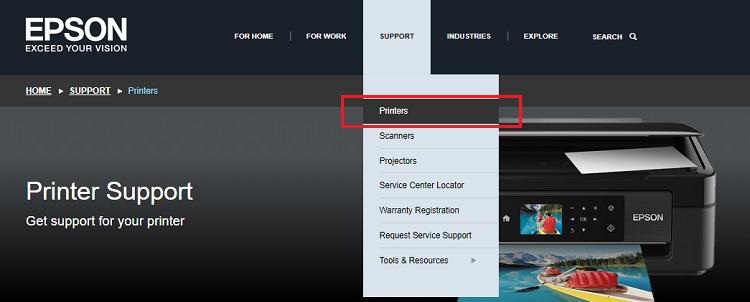
- 화면 검색 상자에 프린터 이름(예:Stylus Photo R260) 을 입력하고 Enter 키를 누릅니다.
- 이제 화면에 표시되는 검색 결과에서 프린터를 선택하세요.
- 계속 진행하려면 운영 체제 드롭다운 메뉴에서 운영 체제를 선택하세요.
- 이제 큰 파란색 다운로드 버튼을 클릭하여 드라이버 설정을 다운로드하십시오.
- 다운로드한 드라이버 설정을 두 번 클릭하여 실행합니다.
- 마지막으로 화면의 지시에 따라 드라이버 설치를 완료하세요.
또한 읽어 보세요: Epson Perfection V600 Photo Scanner 드라이버 다운로드 및 업데이트
방법 2: 장치 관리자를 사용하여 Epson Stylus Photo R260 드라이버 다운로드 및 업데이트
장치 관리자는 관련 문제를 해결하기 위해 다양한 주변 장치에 대한 업데이트된 드라이버를 다운로드하고 설치하기 위해 모든 Windows 컴퓨터에 내장된 도구입니다. 많은 사용자가 이 유틸리티를 통해 드라이버를 설치하는 것이 시간이 많이 걸리고 피곤하다고 생각하지만, Windows 11/10용 Epson Stylus Photo R260 드라이버를 다운로드하고 설치하는 방법은 다음과 같습니다.
- 먼저 작업 표시줄의 Windows 아이콘을 마우스 오른쪽 버튼으로 클릭합니다.
- 둘째, 데스크탑에 나타나는 빠른 액세스 메뉴에서 장치 관리자를 선택하십시오.
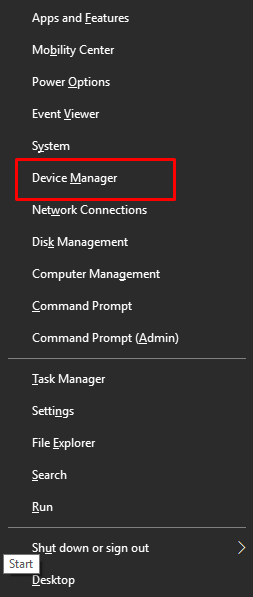
- 장치 관리자를 연 후프린터 또는 인쇄 대기열범주를 두 번 클릭하여 확장합니다.
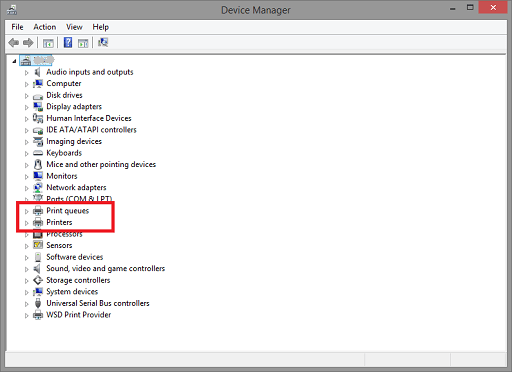
- 이제Epson Stylus Photo R260 프린터를 마우스 오른쪽 버튼으로 클릭하고 화면 옵션에서 드라이버 업데이트를선택하십시오.
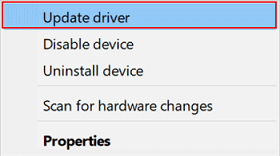
- 컴퓨터에서 Windows 10을 실행하는 경우업데이트된 드라이버 소프트웨어 자동으로 검색을 선택합니다. Windows 11을 사용하는 경우 자동으로 드라이버 검색 옵션을 선택합니다.
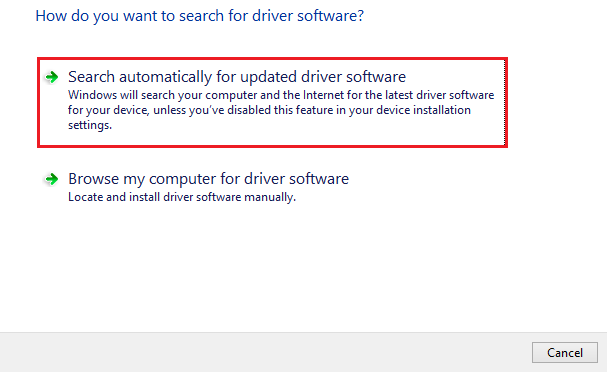
- 운영 체제가 컴퓨터에 최신 드라이버를 성공적으로 찾아 다운로드하고 설치할 때까지 참을성 있게 기다리십시오. 이를 수행하는 데 몇 시간 또는 두 시간 정도 걸릴 수 있다는 점을 기억하십시오.
- 마지막으로, 위의 단계를 수행하여 필수 드라이버 설치를 완료한 후 시스템을 다시 시작하십시오.
또한 읽어 보세요: Epson TM T88V 드라이버 다운로드 및 Windows PC에 설치

방법 3: Epson Stylus Photo R260 드라이버 업데이트 자동 다운로드(권장)
보시다시피, Windows 10/11용 업데이트된 Epson Stylus Photo R260 드라이버를 다운로드하고 설치하기 위해 위에서 공유한 수동 방법에는 몇 가지 단점이 있습니다. 예를 들어, 제조업체 웹사이트에서 잘못된 드라이버를 설치하면 컴퓨터가 손상될 수 있으며 장치 관리자를 통해 드라이버를 다운로드하는 것은 사용자에게 친숙하지 않습니다.
따라서 Win Riser와 같은 전용 드라이버 업데이트 도구를 통해 드라이버 업데이트를 다운로드하고 설치하는 것이 좋습니다. 모든 오래된 드라이버 업데이트는 한 번의 클릭으로 모든 오래된 드라이버를 업데이트하고 많은 훌륭한 기능을 제공합니다.
예를 들어, 이 소프트웨어는 현재 드라이버를 백업 및 복원하고, 검사를 예약하고, 정크를 제거하고, 맬웨어를 탐지하고, 검사 및 업데이트하고 싶지 않은 드라이버를 무시하는 옵션을 자랑합니다. 아래 링크를 따라 Win Riser 소프트웨어를 다운로드하고 설치할 수 있습니다.
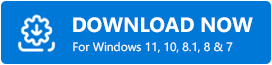
소프트웨어를 다운로드하고 설치한 후 실행하고, 컴퓨터를 검사하고, 몇 초 후에 결과를 검토하고,지금 문제 해결을 클릭하면 모든 문제가 자동으로 해결됩니다.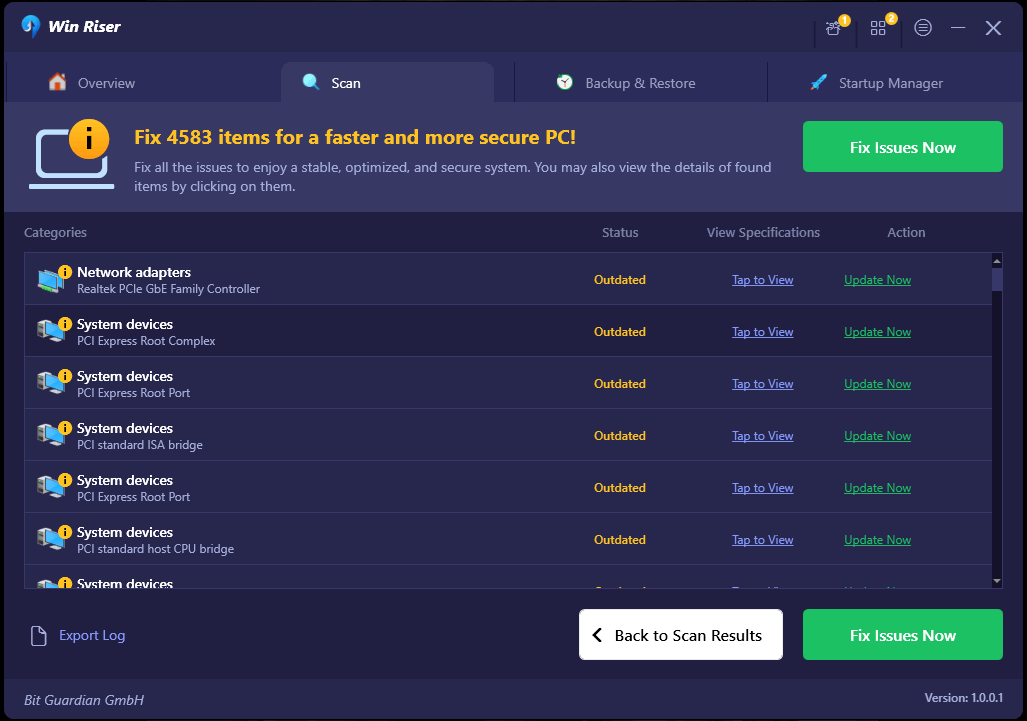
모든 드라이버를 업데이트하는 것이 불편할 경우 지금 업데이트 옵션을 사용하여 Epson Stylus Photo R260 드라이버만 업데이트할 수 있습니다. 그러나 오래된 드라이버를 모두 업데이트하면 PC 성능이 한 단계 향상됩니다.
또한 읽어 보세요: Windows PC에서 Epson M200 프린터 및 스캐너 드라이버 다운로드 및 업데이트
Epson Stylus Photo R260 드라이버가 다운로드 및 설치되었습니다.
이 문서에서는 Windows 11/10용 업데이트된 Epson Stylus Photo R260 드라이버를 다운로드하고 설치하는 다양한 방법을 안내했습니다. 위 가이드의 방법에 따라 최신 드라이버를 다운로드하고 설치할 수 있습니다.
그러나 Win Riser를 통한 안전하고 번거롭지 않은 자동 드라이버 업데이트를 권장합니다. 드라이버를 다운로드하고 업데이트하는 간단하고 안전한 다른 방법을 알고 있거나 이 글에 대해 질문이 있는 경우 아래 댓글 섹션을 사용하여 문의해 주세요.
